Systemwalker Centric Managerは、システムの各ノードを監視します。監視状況は、Systemwalkerコンソールで把握することができます。
何らかの異常が発生した場合は、イベントとして通知され、Systemwalkerコンソールの監視イベント一覧に表示されます。監視マップや監視イベント一覧で異常の内容を確認し、異常の内容に応じた対処を行って障害を復旧します。復旧後は、該当するイベントを対処済みにします。
Systemwalkerコンソールを起動する
運用管理サーバ、または運用管理クライアントで、[スタート]-[Systemwalker Centric Manager]-[Systemwalkerコンソール]を選択します。
[機能選択]メニューで、[Systemwalkerコンソール[監視]]ウィンドウに切り替えます。
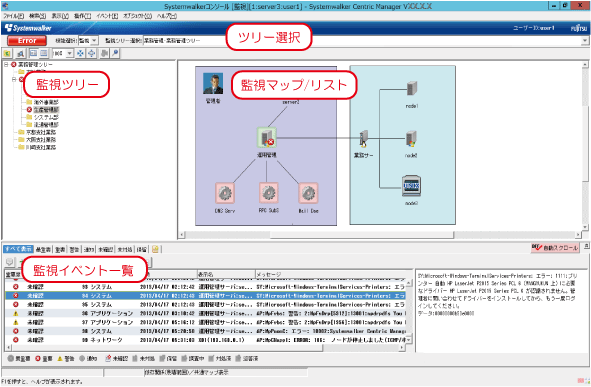
[Systemwalkerコンソール[監視]]ウィンドウは、3つのサブウィンドウと2つのオプションウィンドウから構成されます。
サブウィンドウ
監視ツリー
監視ツリー上部の[ツリー選択]で監視、または編集するツリーの種類を選択します。ネットワークの構成が、多階層のツリー構造で画面上に表示されます。監視ツリーをクリックすると、下位階層が表示されます。
監視マップ
複数のサブネットワークを持つネットワーク全体の構成と、ネットワークに接続されたルータやワークステーションなどのノードが、ノードアイコンとして表示されます。
監視イベント一覧
監視ツリーで選択中のグループに直接所属するノードやアプリケーションなどで発生したイベントの一覧を表示します。
オプションウィンドウ
オプションウィンドウは、[表示]メニューから表示します。
[監視イベント種別]ウィンドウ
監視イベント一覧に表示するイベント種別を選択するために使用します。
[操作]ウィンドウ
[操作]メニューと同様の機能を持ちます。
[Systemwalkerコンソール[編集]]ウィンドウを表示した場合は、オプションウィンドウや監視イベント一覧は表示されません。
監視イベントの状態
監視イベント一覧の[状態]欄は色分けして表示され、各監視イベントの状態を知ることができます。各アイコンの意味は、以下の表のとおりです。
![]()
アイコン | イベントの状態 | |
|---|---|---|
| [未確認] | 監視イベントが確認されていない状態です。 |
| [未対処] | 監視イベントが対処されていない状態です。 |
| [保留] | 監視イベントの対処が保留されている状態です。 |
| [調査中] | [監視イベントの状態変更]ダイアログボックスを開き、監視イベントを調査している状態です。 |
| [対処済] | 監視イベントが対処された状態です。 |
| [返答済] | 監視イベントが返答された状態です。 |
監視イベントの状態は、最初は[未確認]です。[未確認]状態のイベントを選択し、[イベントを未対処にする]メニューを選択すると、イベントの状態が[未対処]に変わります。また、[監視イベントの状態変更]画面を使用することにより、他の状態に変更することができます。
異常の有無を確認する
新たなイベントが通知されると、Systemwalkerコンソール左上の警告灯アイコンが点滅します。
警告灯アイコンは、[未確認]状態のイベントがあるときに点滅します。[未確認]状態のイベントが1件もなくなると、警告灯アイコンは消灯します。警告灯アイコンをクリックすることで、点滅を停止することもできます。
警告灯アイコンの点滅を停止しているときに、新たなイベントが通知されると、点滅が自動的に再開します。(点滅を再開しないようにすることも可能。)
警告灯アイコンの点滅と連動して、コマンドの実行や音声ファイルの再生を行うことができます。この機能を使用すると、画面上の表示以外に、警告灯や警告音によってイベントの発生を知ることができます。詳しくは、“Systemwalker Centric Manager リファレンスマニュアル”の“Systemwalkerコンソールの画面設定のカスタマイズファイル”を参照してください。